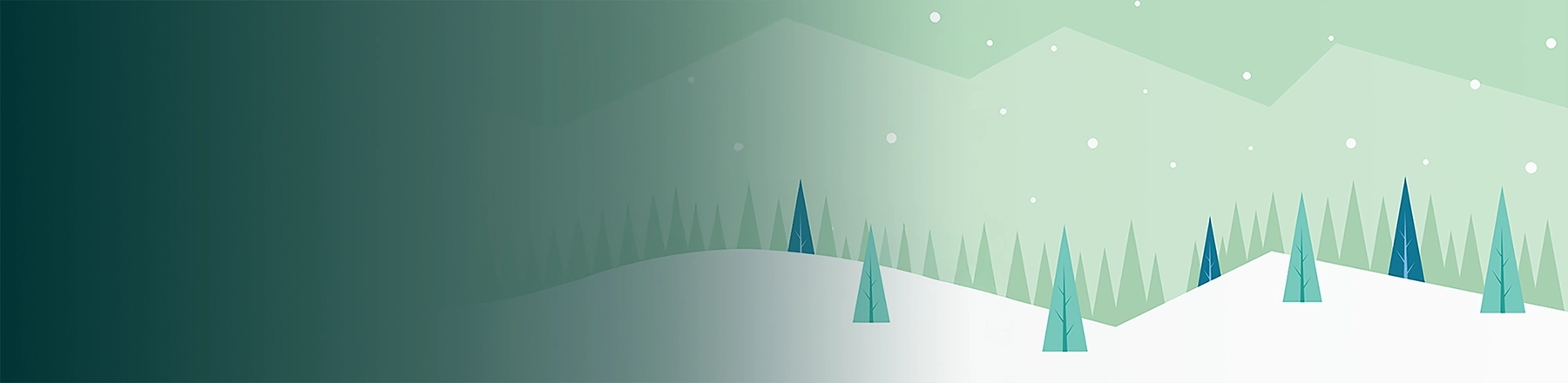Thema: Effizienz, Tableau
Herausforderung:
Wir kennen und schätzen Tableau als exzellentes Tool zur Anbindung, Aufbereitung und Visualisierung von Daten. Der dazugehörige Prozess weist jedoch eine Eigenschaft auf: Er bewegt sich nur in eine Richtung, und zwar von der Datenquelle zum Dashboard, Writeback mit Tableau ist normalerweise nicht möglich.
Manche Anwendungsfälle profitieren allerdings stark von einer Möglichkeit, aus einem Dashboard heraus Daten erstellen und bearbeiten zu können, während diese gleichzeitig auf demselben Dashboard dargestellt werden. Beispiele hierfür sind:
– Bereinigen von Fehlern in der Datenquelle
– Planung von Budgets
– Forecasting von verschiedenen Szenarien
– Kommentieren von Inhalten eines Dashboards
Für Letzteres haben wir bei The Information Lab im Rahmen eines Kundenprojekts eine Lösung entwickelt, die wir seitdem bei diversen Kunden implementiert und so die Kollaboration erleichtert haben. Diese Lösung wollen wir uns im Folgenden einmal genauer anschauen.
Sowohl die Kommentarfunktion, als auch die anderen Anwendungsfälle, lassen sich mit Erweiterungen wie der WriteBackExtreme Extension von Infotopics abbilden, die eine Alternative zu der von uns entwickelten Lösung darstellen. Diese werden in diesem Artikel jedoch nicht weiter vorgestellt.
Lösungsansatz:
Um eine Kommentarfunktion zu einem Dashboard hinzufügen zu können, muss im Allgemeinen zunächst festgelegt werden, worauf die Kommentare sich beziehen sollen. Dazu wählen wir eine geeignete Dimension aus einer Visualisierung, wie zum Beispiel die Sales-Manager, deren Verkaufszahlen in einem Balkendiagramm dargestellt werden.
Außerdem benötigen wir eine Kommentaroberfläche (Comment Interface), die sich in ein Dashboard einbinden lässt. Über diese können wir die Kommentare erstellen, bearbeiten und löschen.
Der letzte Baustein ist eine Datenbank (Comment Data Source), in der die Kommentare gespeichert werden. Diese existiert unabhängig von der Datenquelle, auf der das Dashboard aufgebaut ist und muss sich lediglich mit der Kommentaroberfläche verbinden lassen.
Das folgende Schaubild veranschaulicht dieses Setup:
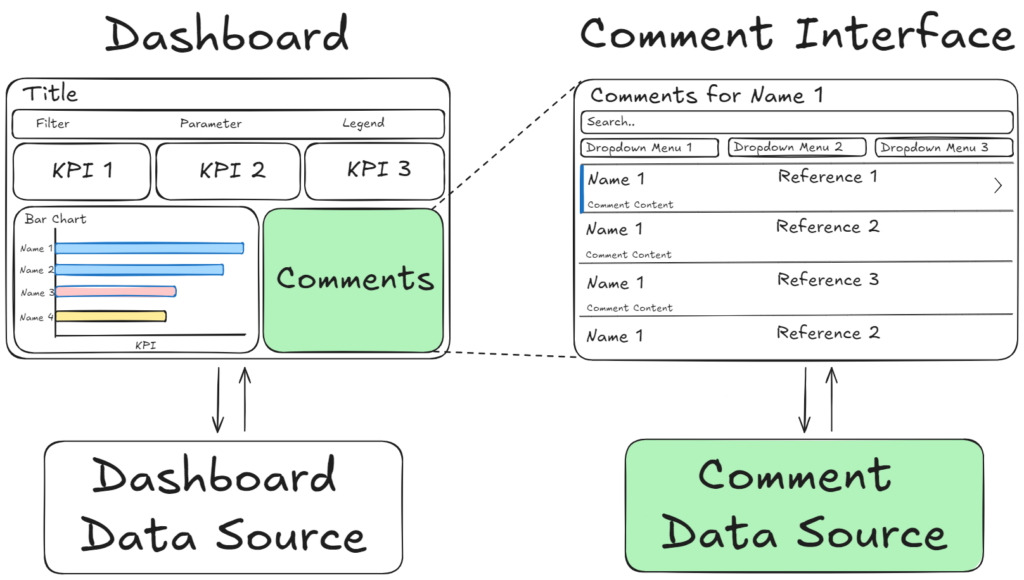
Umsetzung:
Wir wollen uns nun die tatsächliche Umsetzung in einem Beispiel-Use Case in einer Microsoft-Umgebung anschauen. Diese zu haben, ist für die von uns entwickelte Umsetzung notwendig, denn in ihr werden die Kommentaroberfläche und die Datenbank in Form einer PowerApp und einer SharePoint-Liste eingerichtet.
In dem Dashboard, in das wir eine Kommentarfunktion integrieren wollen, gibt es 3 KPI-Cards ein Balkendiagramm, in dem die Umsätze von Sales-Managern nach Profit dargestellt werden. Mit Hilfe von Dynamic Zone Visibility wird beim Auswählen eines dieser Sales-Manager ein zweites Balkendiagramm eingeblendet, welches die Umsätze desselben Sales-Managers nach Produktkategorien aufschlüsselt. Es soll möglich sein, sowohl allgemeine Kommentare zu den Sales-Managern abzugeben, als auch zu der Kombination von Sales-Manager und einzelnen Produktkategorien.
Webelemente mit PowerApps
Die für die Kommentaroberfläche genutzte PowerApp lässt sich in einem Webelement im Dashboard einbinden und kann die Inhalte der SharePoint-Liste lesen und schreiben. Die PowerApp wird im Dashboard über URL-Aktionen gesteuert, mit Hilfe derer wir Werte der Felder, wie den Namen des Sales-Managers oder der Produktkategorie, übergeben können. In der PowerApp lassen sich außerdem verschiedene Ansichten konfigurieren, die die unterschiedlichen Anforderungen erfüllen können. Es gibt beispielsweise eine Ansicht zum Erstellen von Kommentaren, sowie weitere zur Detailansicht und zum Bearbeiten. Darüber hinaus lassen sich Filter setzen, sodass nur die Kommentare zum ausgewählten Sales-Manager angezeigt werden, welche sich vom Nutzer durch Dropdown-Menüs in der App-Oberfläche noch weiter filtern lassen.
Das Bereitstellen des Beispiel-Dashboards auf Tableau Public ist in diesem Fall leider nicht möglich, da die PowerApp an eine Microsoft-Umgebung gebunden ist. Daher ist das Erstellen eines Kommentars ist im folgenden GIF demonstriert.
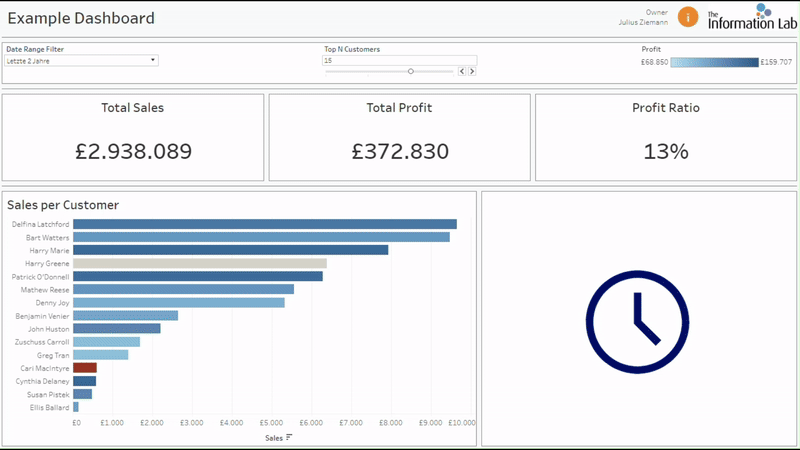
Die Ansichten der PowerApp lassen sich individuell auf die Anforderungen des Anwendungsfalls anpassen. In der App, die im obigen GIF zu sehen ist, gibt es zum einen eine Auflistung aller Kommentare zu einem ausgewählten Sales-Manager. Diese lässt sich über Dropdowns filtern und nach Erstellungsdatum sortieren.
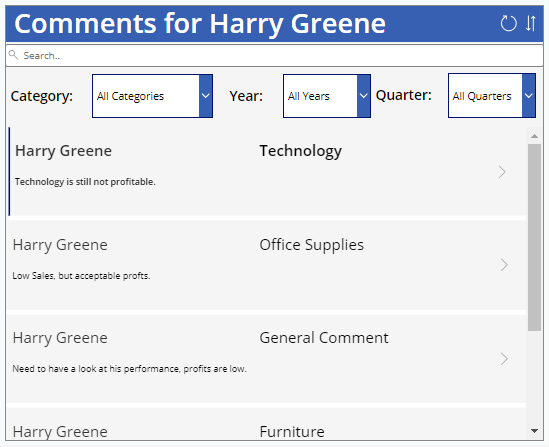
Außerdem gibt es eine Detailansicht einzelner Kommentare, in der sich zusätzliche Informationen zu denen in der Auflistung aller Kommentare finden lassen. Darstellbar sind alle Felder der Sharepoint-Liste, inklusive Metainformationen zu einzelnen Einträgen in dieser, wie zum Beispiel Zeitstempel letzter Änderungen und bearbeitender Personen.
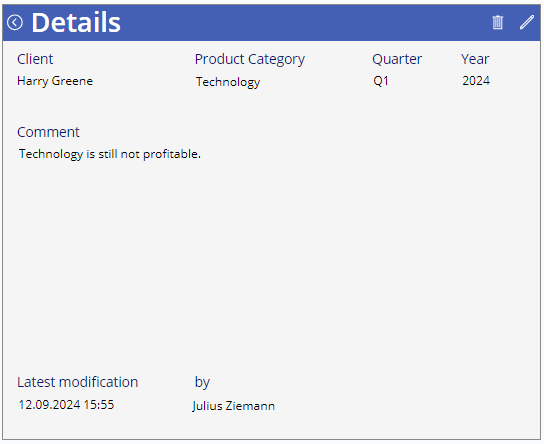
Auch das Bearbeiten und Löschen der Kommentare sind aus der im Dashboard eingebundenen App heraus möglich, hierfür haben wir entsprechende App-Ansichten und Funktionalitäten eingerichtet.
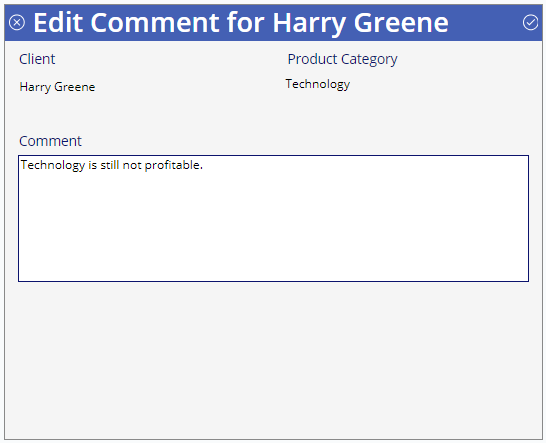
Je nach Anwendungsfall lassen sich der SharePoint-Liste beliebige Felder hinzufügen und auch die PowerApp ist in der Anzahl an Ansichten nicht eingeschränkt.
Fazit:
In diesem Artikel haben wir uns mit einem in vielen Fällen wünschenswerten Teil des Datenvisualisierungsprozesses in Tableau, dem Zurückschreiben von Daten aus einem Dashboard, befasst. Dies findet beispielsweise Anwendung bei der Kommentierung von Dashboard-Inhalten. In diesem Beispiel haben wir zunächst die nötigen Bausteine für die Umsetzung in einer Lösungsskizze dargestellt und anschließend die Möglichkeiten zur Anwendung dieser Bausteine mit den Werkzeugen einer Microsoft-Umgebung aufgezeigt.
Dabei bietet uns die PowerApp eine individuell auf die im Dashboard dargestellten Inhalte anpassbare Oberfläche für das Erstellen und Bearbeiten von Kommentaren, welche wiederum in einer SharePoint-Liste abgespeichert werden. Dadurch wird die Kollaboration direkt im Dashboard ermöglicht, die Effizienz erhöht und der Nutzen des Dashboards um eine zusätzliche Dimension erweitert. Durch die hohe Flexibilität dieses Lösungsansatzes stellt dieser eine hervorragende Möglichkeit dar, wie Kunden beider Plattformen (Tableau & Microsoft) ihre Systeme miteinander konstruktiv kombinieren können.
Sie haben Fragen zur Datenstandardisierung mit Tableau bei denen wir Ihnen weiterhelfen können? Dann kontaktieren Sie uns gern.
Thema: Effizienz, Alteryx, Power BI, Datenstandardisierung